iphone6微信没声音怎么办?iphone6微信声音设置详细教程
发布时间:2016-12-22 来源:查字典编辑
摘要:有朋友向小编反应自己的iphone6手机,微信收到消息没有声音提示,这该怎么办呢?下文小编就为大家带来iphone6微信声音的设置教程,有需...
有朋友向小编反应自己的iphone6手机,微信收到消息没有声音提示,这该怎么办呢?下文小编就为大家带来iphone6微信声音的设置教程,有需要的朋友一起去看下吧。
iPhone6怎么安装微信?iPhone6安装微信教程详解
iphone6微信声音设置教程:
1、点击微信下方的【我】-【设置】
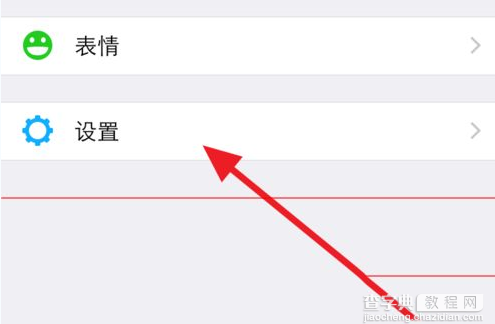
2、可以看到【新消息通知】,打开【新消息通知】
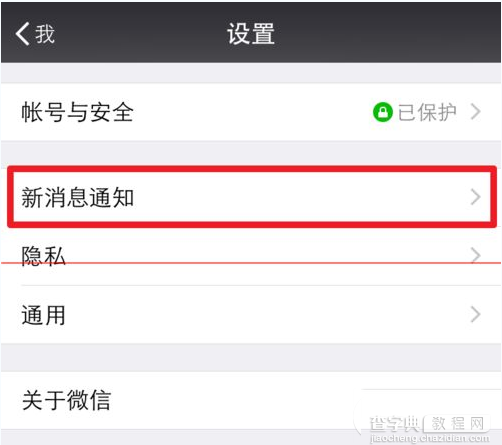
3、看到第一个【接收新消息通知】,如果后面是【已关闭】需要到【设置】-【通知】下开启消息提醒,如果是【已开启】,也需要到【设置】-【通知】下查看声音提醒是否打开
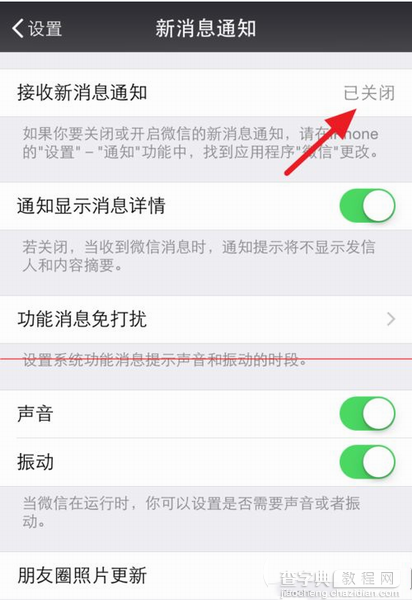
4、打开【设置】-【通知】
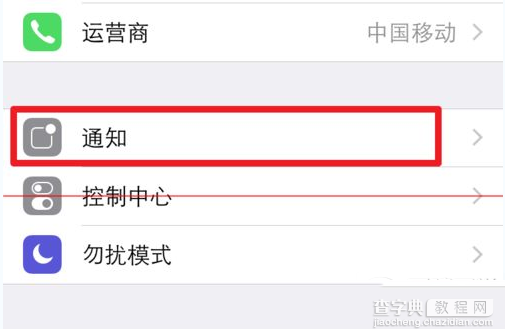
5、在【通知】里找到【微信】
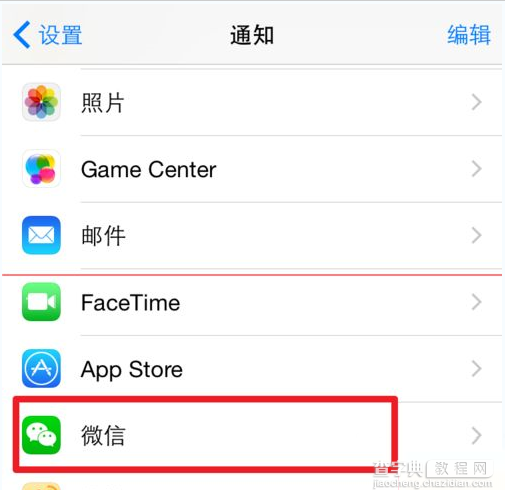
6、将微信的【允许通知】打开,如果希望有声音提醒,需要在这里将【声音】打开,否则只将微信设置里的声音打开,微信还是没有声音的
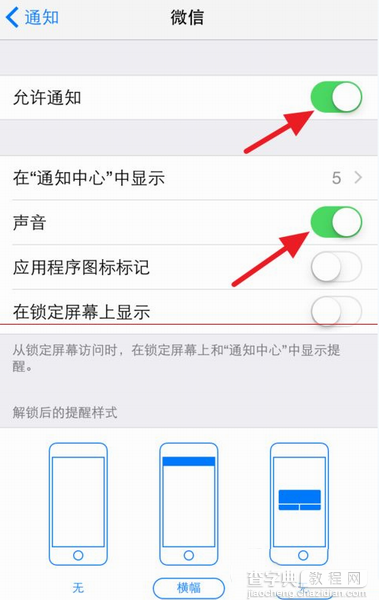
7、在这里还可以设置微信是否在锁定屏幕上显示,图标右上角是否有未读消息数字,消息是横幅还是弹窗等
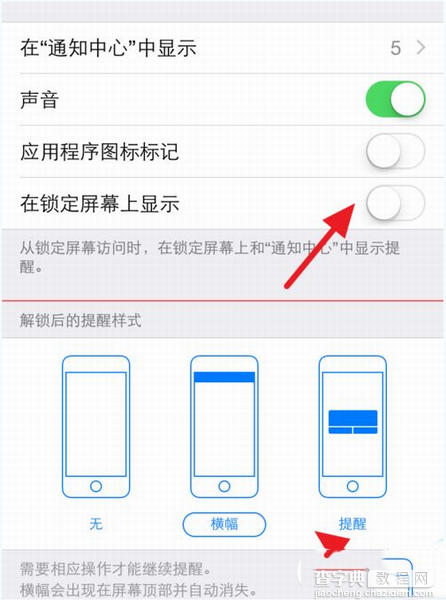
8、再回到微信的【新消息通知】,就可以看到【接收新消息通知】后面变成【已开启】,现在在微信就可以设置消息的提醒方式了
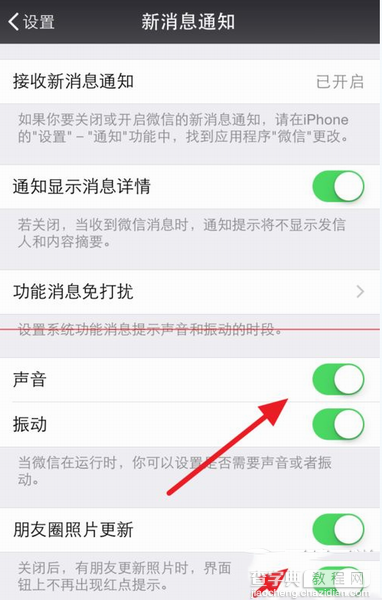
9、要是还是没有声音,查看手机的静音键是否打开(音量键上方的按键),或者是否开启了勿扰模式(开启后手机屏幕右上角有一个月亮,关闭方法:向上滑打开控制中心,点击月亮那个图标)
相关教程:微信小尾巴怎么显示iphone6 plus客户端 显示苹果6 plus客户端的图文教程


